发布时间:2024-11-26 09:50:24
电脑数据被删除了该如何恢复?在日常的工作和学习过程中,经常会需要对电脑中删除的数据进行恢复。因为当前无论是工作文档、学习资料,还是视频教程、图像照片等,都是一笔不小的财富。因此,为了帮助大家有效地解决问题,下面就来分享六个简单的方法汇总,一起来看下吧。

一、检查回收站还原
数据一旦被删除,第一步就是要查看回收站。一般而言,被删除的文件会先存放在回收站里。如果回收站里还有内容,我们就能轻松找到被删的文件并进行恢复。找到文件后,只需用鼠标右键点击,选择“还原”,文件就会回到原来的位置。但要是回收站已经清空,那这种方法就不管用了。别慌张,即便回收站已经清空。有时候,删除操作虽然已完成,但电脑系统可能尚未完全覆盖那些文件原先存放的区域,因此仍有恢复的可能。

二、使用专业软件
如果电脑数据是因为格式化操作删除的,那么可以使用一些专业软件来完成。不过使用这些软件时,请按照软件的提示进行操作。首先,要选择好要扫描的磁盘,确认之后,软件便会开始对磁盘进行全面扫描。
需要注意的是,扫描所需的时间会根据磁盘的大小和存储的数据量有所不同。扫描结束后,软件会列出所有可以恢复的文件,我们只需挑选出需要恢复的文件。不过,在用软件恢复数据之前,务必要记住,不要在已经删除文件的磁盘上再写入新的数据,以防覆盖了原有数据,导致数据无法恢复。所以,如果您不确定哪一款恢复的效果比较好,可以直接试试“Superrecovery”这款。
具体恢复操作:
步骤1、首先,大家可以直接在电脑上运行Superrecovery软件,并在首界面中选择“误删除恢复”模式。此外,如果说您的硬盘数据是因为执行了格式化操作导致的,可以选择“误格式恢复模式”。如果说您是因为清空了回收站导致的问题,那么也可以也可以选择“误清空回收站”模式。

步骤2、然后,对需要恢复数据具体类型和位置进行筛选,并且执行扫描的操作。等待软件扫描完成之后,可以免费地预览一下,确认找到自己想要恢复的数据后,点击“开始恢复”即可。当然了,如果说您没有扫描到需要恢复的数据,还可以返回到主界面,继续选择试试看“深度扫描”功能。

三、系统自带功能
如果我们之前有进行系统备份,那么恢复数据就简单多了。当前,Windows系统自带有备份和还原的功能,比如:系统备份恢复点就能发挥重要作用。在安装软件或是更新系统之前,系统一般会自动创建一个还原点。如果数据是在这之后被删除的,我们可以利用这个还原点,把系统和数据恢复到之前的状态。然而,需要留意的是,这种做法可能会导致后续的一些修改被丢失,所以在使用时必须特别小心。此外,苹果系统还内置了与TimeMachine功能相仿的备份功能。只要我们之前正确设置了备份,就能轻松恢复所需的数据。
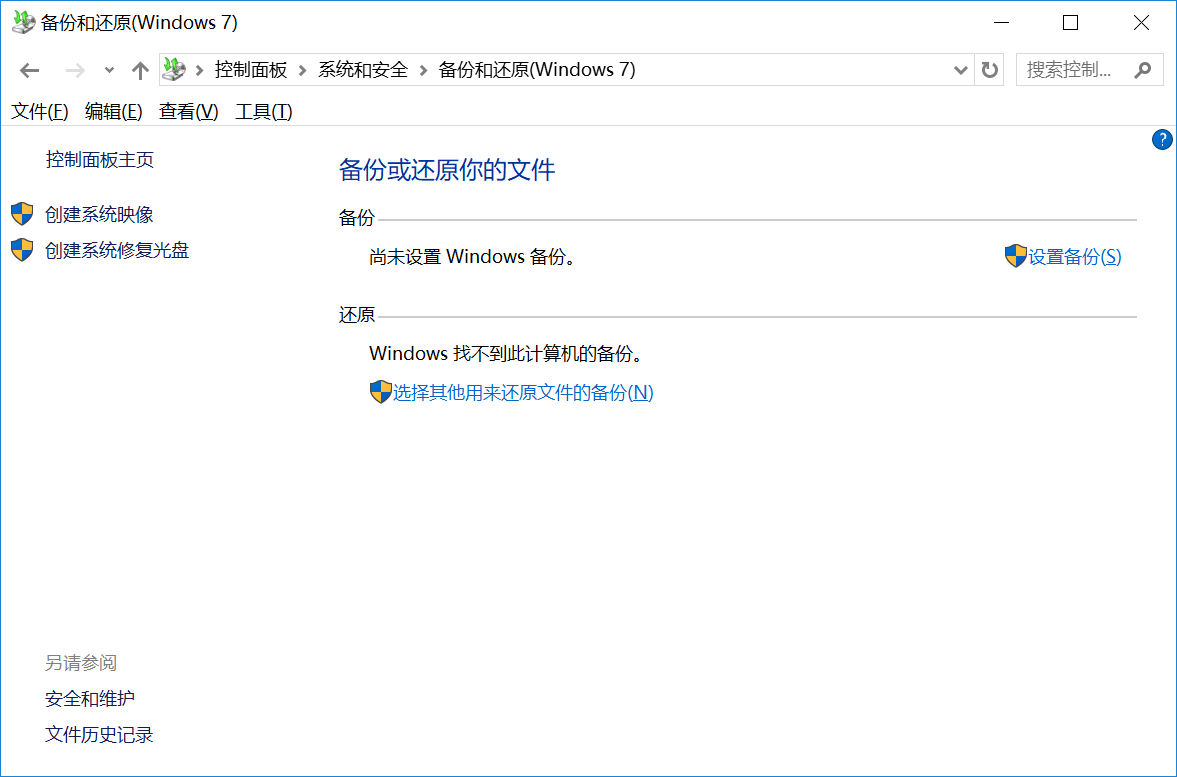
四、设备故障排除
数据删除有时可能源于硬盘故障,遇到这种情况,自行尝试恢复数据存在一定风险。因为硬盘一旦遭受物理损害,比如坏道等,自行用软件尝试恢复很可能会让损坏更严重。这种情况下,找专业的数据恢复公司帮忙会更合适。他们有专业的设备和丰富的技术,能处理硬件故障导致的数据丢失。不过,专业数据恢复服务的价格通常不便宜。至于硬盘逻辑错误导致的资料丢失,比如分区表损坏,某些数据恢复软件也许能解决问题。

五、云端服务还原
当然了,现在云存储也是一种备份和恢复数据的好方式。用户会将重要文件存放在云端,比如百度网盘、腾讯微云或iCloud等。只要在删除前资料已备份到云端,即使本地文件被删除,也能在云端找到备份。而且,云存储还能方便地在多个设备间共享和同步数据。然而,需要注意的是,云存储通常需要网络支持,如果没有网络,恢复和使用资料的过程可能会受到影响。

六、平时做好预防
除了上面分享的五个方法以外,或者说虽然有很多恢复数据的方法,但更好的是预防数据被错误删除。为了养成良好的文件管理习惯,我们应当对极其关键的文件设定密码或特殊权限,以此避免操作失误。在删除文件之前,必须认真检查文件名及其他相关细节。同时,定期备份同样关键,可以安排自动备份任务,不论是在本地硬盘还是云端,都能显著降低数据丢失的可能性。

针对电脑删除数据恢复的六个操作方法,小编就为大家分享到这里了,希望您在看完之后所遇到的问题都能够被轻松地解决。最后总结一下:像检查回收站还原、使用专业软件、系统自带功能、设备故障排除、云端服务还原以及平时做好预防等,都是很不错的选项。如果说您还有在被类似的问题困扰着,不妨选择一到两个手动试试看。温馨提示:如果您在使用Superrecovery这款软件的时候遇到问题,请及时与我们联系,祝您电脑被删除数据恢复操作成功。